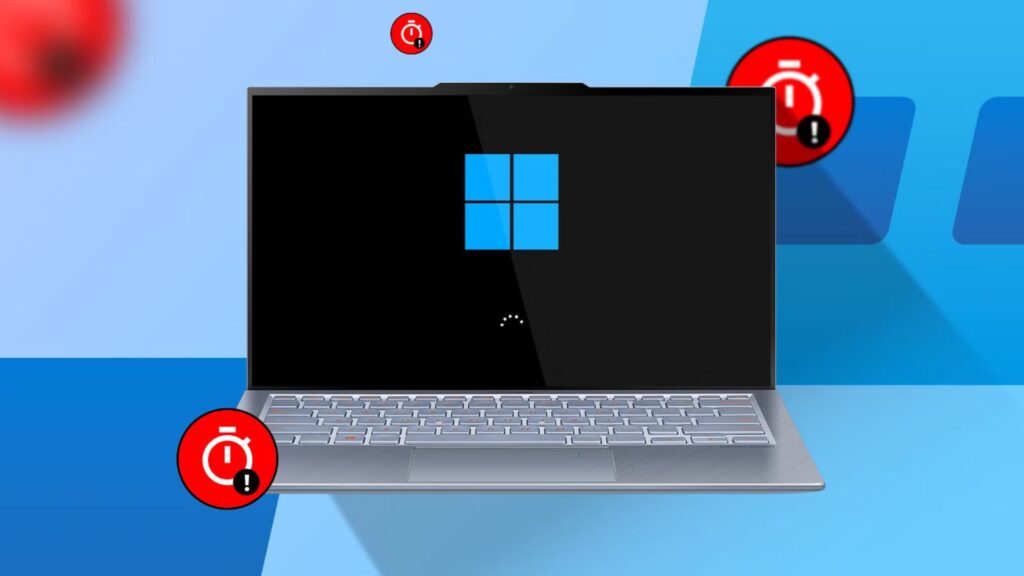Tôi đã học được gì từ những sai lầm Excel đắt giá nhất từng xảy ra?

Sức mạnh của Excel nằm ở tính dễ tiếp cận của nó, mặc dù chính đặc điểm này lại biến nó thành môi trường sản sinh ra những sai sót thảm khốc. Một lỗi đánh máy đơn giản hoặc một sơ suất logic có thể — và đã từng — dẫn đến những tổn thất lên đến hàng tỷ đô la. Dưới đây là những sai lầm Excel khét tiếng và tốn kém nhất trong lịch sử, cùng với những bài học chúng ta có thể rút ra để đảm bảo chúng không bao giờ lặp lại.
Xem thêm: Hướng dẫn cách sử dụng các phím chức năng trong Microsoft Excel
1. JPMorgan Chase (2012): Lỗi hàm trục trặc
Cái gọi là sự cố giao dịch “Cá voi London” xảy ra vì một mô hình lỗi đã được sử dụng để quản lý rủi ro. Cụ thể, công thức được thiết kế để tính toán Giá trị rủi ro (Value-at-Risk – VaR) bằng cách tổng hợp và tính trung bình một tập hợp phức tạp các điểm dữ liệu tài chính. Tuy nhiên, thay vì tính tổng dữ liệu một cách chính xác trước khi chia cuối cùng, công thức lại tính trung bình trực tiếp các tỷ lệ. Sai sót cơ bản này trong logic công thức đã dẫn đến việc tính toán VaR bị đánh giá thấp nghiêm trọng, mang lại cho các nhà giao dịch cảm giác an toàn sai lầm, dẫn đến tổn thất hơn 6.2 tỷ USD.
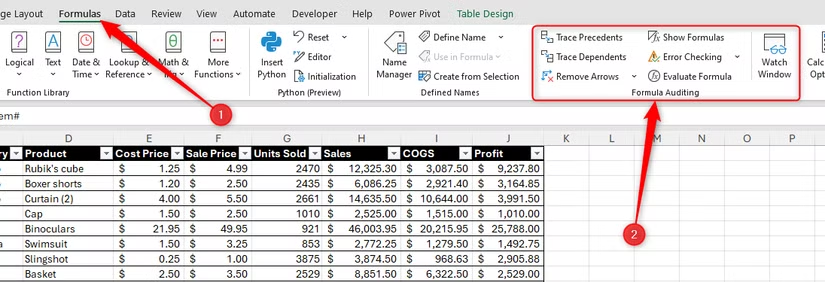
Bài học quan trọng ở đây là, bên cạnh các vấn đề về thủ tục và quản lý, việc sử dụng sai hàm hoặc thứ tự công thức không chính xác có thể ngay lập tức làm trật bánh toàn bộ mô hình. Sự cố này nhắc nhở tôi luôn xác minh các công thức của mình bằng cách sử dụng các công cụ trong nhóm Formula Auditing (Kiểm toán công thức) thuộc tab Formulas (Công thức) trên thanh Ribbon của Excel:
Trace Precedents (Truy tìm phần tử tiền lệ): Công cụ này trực quan xác nhận rằng tất cả và chỉ các ô đầu vào chính xác được đưa vào phép tính, cho phép bạn phát hiện xem một phạm vi có quá lớn hoặc quá nhỏ so với tổng dự kiến hay không. Sau khi chọn một ô, hãy chuyển đến tab “Formulas”, và nhấp vào “Trace Precedents.”
Watch Window (Cửa sổ theo dõi): Điều này cho phép bạn theo dõi đầu ra của các công thức quan trọng theo thời gian thực trong khi thay đổi đầu vào ở nơi khác. Để sử dụng, trong tab Formulas, nhấp vào “Watch Window,” và thêm các tham chiếu ô bạn muốn theo dõi.
Evaluate Formula (Đánh giá công thức): Tính năng này cho phép bạn gỡ lỗi các công thức phức tạp bằng cách đi qua phép tính từng bước, tiết lộ cách Excel giải quyết công thức và xác định nơi một hàm không mong muốn được thực thi.
2. Fidelity Investments (1994): Thiếu dấu trừ
Một ngày nọ, một kế toán viên nội bộ đã nhập thủ công các hồ sơ tài chính vào bảng tính để tính toán việc phân phối cổ tức cuối năm. Tuy nhiên, một cách đáng kinh ngạc, kế toán viên đã không bao gồm dấu trừ cho khoản lỗ vốn ròng 1.3 tỷ USD. Kết quả là, mục nhập dương được xử lý như một khoản lãi, làm đảo ngược các số liệu trong các công thức tiếp theo và làm sai lệch tính toán cổ tức cuối cùng tới 2.6 tỷ USD.
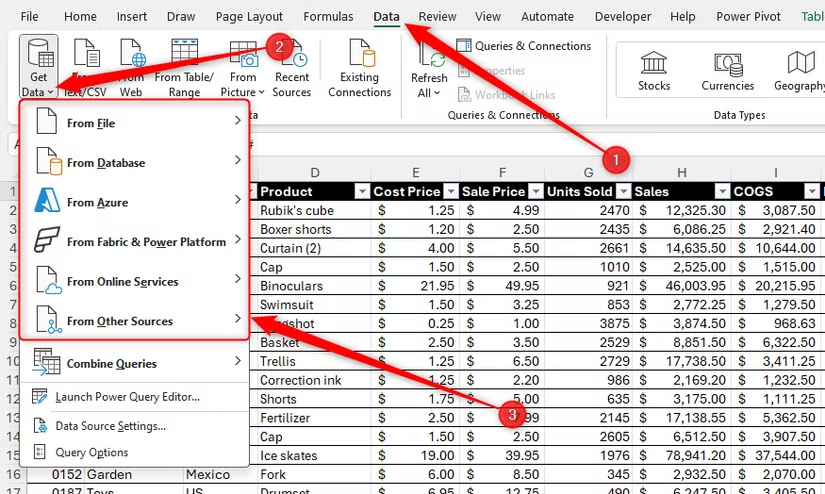
Bài học quan trọng nhất trong trường hợp này là việc nhập dữ liệu thủ công là một điểm lỗi nguy hiểm, làm nổi bật tầm quan trọng của việc nhập dữ liệu trực tiếp bằng các công cụ của Excel. Khi không thể nhập trực tiếp, Excel cung cấp các công cụ để đảm bảo bạn nhập dữ liệu chính xác vào các ô chính xác:
Power Query: Công cụ mạnh mẽ này cho phép bạn liên kết và nhập dữ liệu trực tiếp từ các nguồn đáng tin cậy, loại bỏ lỗi do con người gây ra khi nhập lại thủ công. Để bắt đầu quá trình này, mở tab “Data” (Dữ liệu) trên thanh Ribbon, nhấp vào “Get Data” (Tải dữ liệu), và chọn nguồn.
Data Validation (Xác thực dữ liệu): Bạn có thể từ chối các đầu vào không khớp với định dạng mong đợi, chẳng hạn như nhập số dương khi cần số âm. Chọn ô đầu vào, và trong tab Data, nhấp vào “Data Validation.” Sau đó, xem các tùy chọn cho các loại quy tắc khác nhau mà bạn có thể đặt.
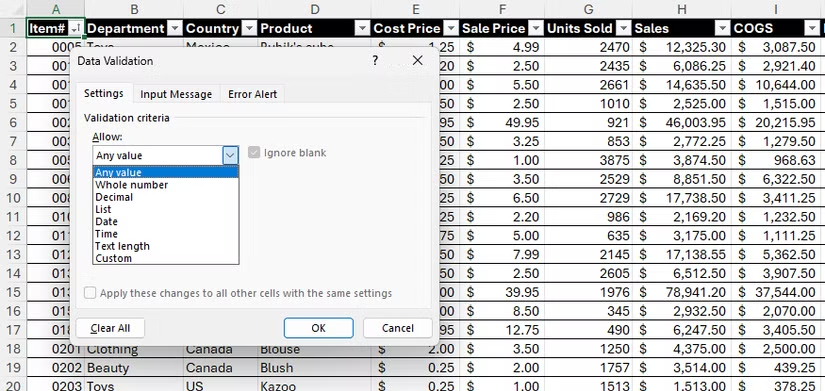
3. Lazard và Tesla (2016): Thảm họa trùng lặp
Khi tư vấn cho SolarCity về việc Tesla mua lại, ngân hàng đầu tư Lazard đã sử dụng mô hình Dòng tiền chiết khấu (Discounted Cash Flow – DCF) được xây dựng trên các bảng tính tài chính của SolarCity. Tuy nhiên, mọi việc trở nên tồi tệ khi một tập hợp các khoản nợ phải trả dự kiến bị tính hai lần trong công thức của mô hình. Lỗi này đã làm tăng nợ và nợ phải trả của SolarCity, dẫn đến định giá ban đầu đánh giá thấp giá trị của công ty khoảng 400 triệu USD.
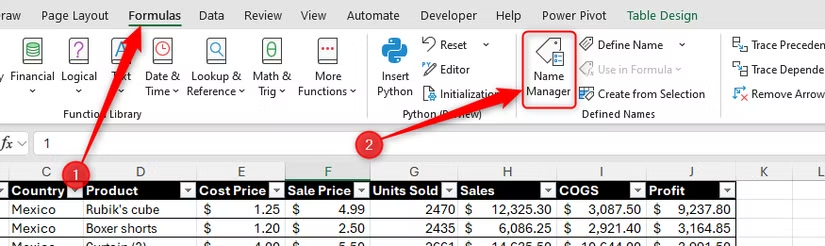
Có một bài học rõ ràng rút ra từ sai lầm đắt giá của Lazard. Khi có thể, tôi cố gắng không dựa vào các tọa độ ô ẩn danh khi tham chiếu các biến trong các mô hình dù là đơn giản. Có hai cách chính tôi làm điều này:
Name Manager (Trình quản lý tên): Điều này cho phép bạn gán các tên đơn giản, rõ ràng cho các số liệu quan trọng. Điều này ngăn ngừa sự nhầm lẫn hoặc vô tình đưa cùng một giá trị vào công thức hai lần. Bạn có thể đặt tên cho một ô hoặc phạm vi trong Name Box ở góc trên bên trái của cửa sổ Excel. Ngoài ra, chọn ô đầu vào, và trong tab Formulas, nhấp vào “Define Name” (Xác định Tên).
Excel Tables (Bảng Excel): Định dạng các bộ dữ liệu thành Bảng Excel buộc các công thức phải sử dụng tên cột thay vì tham chiếu ô trực tiếp, giúp dễ dàng theo dõi đầu vào nào được sử dụng trong công thức nào. Để tái cấu trúc dữ liệu của bạn theo cách này, hãy chọn phạm vi, và trong tab Insert (Chèn), nhấp vào “Table” (Bảng).
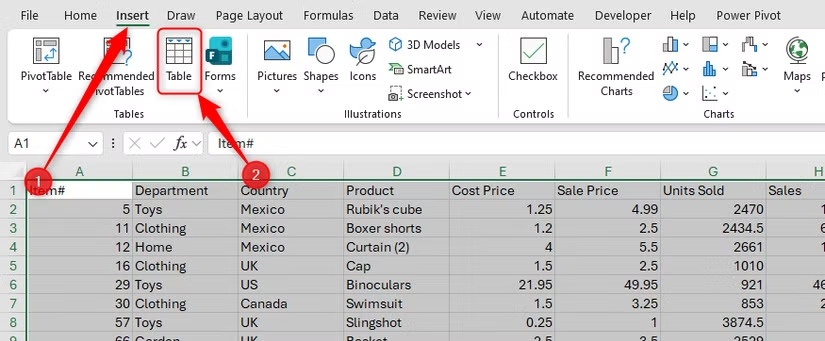
4. Kodak (2005): Nhân lên hàng triệu
Khi một nhân viên của Kodak được giao nhiệm vụ chuẩn bị một bảng tính cho các khoản thanh toán trợ cấp tích lũy, họ đã mắc một lỗi nhập dữ liệu đơn giản nhưng nghiêm trọng — gõ thừa một số 0. Sau khi nhận ra sai lầm đã dẫn đến việc phóng đại khoản nợ phải trả 11 triệu USD, công ty đã phải điều chỉnh lại thu nhập.
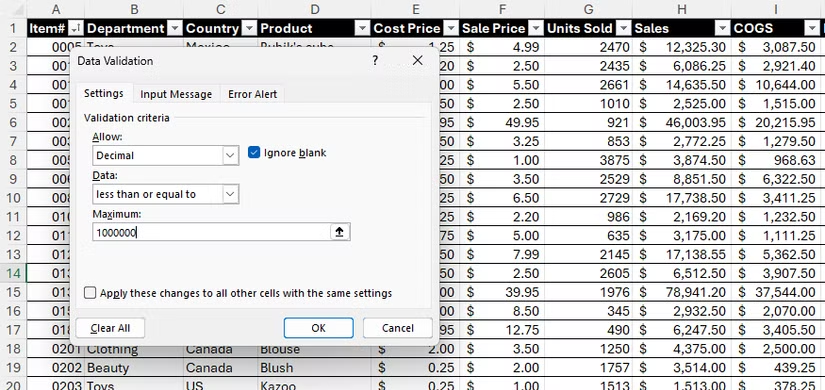
Sai lầm này là một lời nhắc nhở kịp thời để tận dụng tối đa các công cụ bảo toàn dữ liệu của Excel. Thực tế, mọi đầu vào thủ công nên được coi là một trách nhiệm tiềm ẩn, và hai rào cản chính có thể giúp giải quyết vấn đề này:
Data Validation (Xác thực Dữ liệu): Bạn có thể chặn mọi người nhập các số liệu có quá nhiều số 0 hoặc các giá trị vượt quá giới hạn hợp lý. Sau khi mở cửa sổ Data Validation, đặt tiêu chí thành “Decimal,” và đặt ngưỡng bằng cách chọn “Less Than Or Equal To” (Nhỏ hơn Hoặc Bằng) trong trường Data (Dữ liệu).
Conditional Formatting (Định dạng có Điều kiện): Công cụ này cung cấp một kiểm tra trực quan nhanh chóng nhưng quan trọng bằng cách làm nổi bật bất kỳ ô nào có giá trị vượt quá ngưỡng đặt trước. Chọn các ô đầu ra, mở tab “Home” (Trang chủ), và chọn Conditional Formatting > New Rule (Định dạng có Điều kiện > Quy tắc Mới). Sau đó, đặt một quy tắc để làm nổi bật các ô chứa các giá trị “Greater Than” (Lớn hơn) một ngưỡng an toàn.
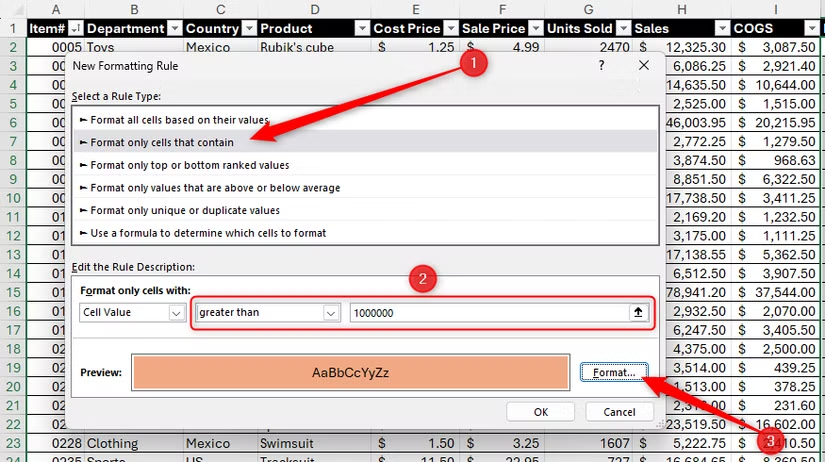
5. TransAlta (2003): Lỗi tham chiếu tương đối sai lệch
TransAlta, nhà sản xuất điện của Canada, đã mất khoảng 24 triệu USD trong một quy trình đấu thầu rủi ro cao cho các hợp đồng điện. Sai lầm tốn kém này là do một công thức bị sao chép và dán. Vì công thức sử dụng tham chiếu ô tương đối, khi nó được dán vào một khu vực khác của bảng tính, nó đã bị dịch chuyển không chính xác. Kết quả là, tính toán giá thầu đã lấy dữ liệu chi phí từ các hàng sai, không liên quan, thực sự ghép nối sai giá với sai hợp đồng.
Sự cố này minh họa sự nguy hiểm của việc dựa vào tham chiếu vị trí. Tôi thường bị cám dỗ để giữ nguyên các tham chiếu ô, nhưng thói quen này là một rủi ro tính toán lớn khi tôi bắt đầu sao chép công thức. Thay vào đó, tôi lưu ý sử dụng các giải pháp khắc phục sau:
Tham chiếu tuyệt đối và hỗn hợp (Absolute and mixed references): Nhấn F4 một lần sau khi thêm tham chiếu ô vào công thức để thêm dấu đô la ($A$1). Điều này ngăn nó dịch chuyển khi công thức được sao chép sang một vị trí khác. Nhấn lại để chỉ khóa tham chiếu hàng (A$1), và nhấn lại để chỉ khóa tham chiếu cột ($A1).
XLOOKUP hoặc INDEX with XMATCH: Các hàm này truy xuất dữ liệu bằng cách khớp một định danh thay vì dựa vào vị trí vật lý của nó. Điều này đảm bảo rằng dữ liệu chính xác được ghép nối với công thức chính xác, ngay cả khi dữ liệu thay đổi.
Hai trong số những cách hiệu quả nhất để giảm lỗi trong Microsoft Excel là đảm bảo bảng tính của bạn dễ đọc và được cấu trúc hợp lý. Thật vậy, một bố cục khó hiểu sẽ khuyến khích sai lầm, và các bộ dữ liệu được cấu trúc kém có nghĩa là các công cụ được thiết kế để kiểm toán các số liệu của bạn ít có khả năng phát hiện ra các lỗi lớn. Bằng cách ưu tiên cấu trúc và khả năng kiểm toán của các bảng tính, bạn đã tiến thêm một bước để đảm bảo mình không phải là người chịu trách nhiệm cho sai lầm tỷ đô tiếp theo.